Slik endrer du innstillinger for brukerkontokontroll (UAC) på Windows 10

Oppdag hvordan du endrer innstillinger for brukerkontokontroll (UAC) på Windows 10 for å tilpasse varsler og sikkerhet etter behov.
På Windows 11 kan du nå aktivere «Enhanced Phishing Protection», en ny sikkerhetsfunksjon som kan beskytte passordene dine mot skadelige nettsteder eller applikasjoner.
Funksjonen er tilgjengelig på versjon 22H2 og høyere, og når den er aktivert, kan den beskytte deg på minst tre måter. Den vil vise deg en advarsel når den oppdager at du skrev inn kontopassordet ditt på et nettsted eller applikasjon som ikke er klarert. Funksjonen Enhanced Phishing Protection vil varsle deg når du prøver å lagre passord i ren tekst på en applikasjon og gjenbruke passord på andre kontoer siden det gjør det lettere for hackere å stjele informasjonen din.
Denne veiledningen vil lære deg trinnene for å sette opp sikkerhetsfunksjonen for phishing-beskyttelse på Windows 11 22H2 og nyere utgivelser.
Aktiver forbedret phishing-beskyttelse på Windows 11
For å aktivere phishing-beskyttelse på Windows 11, bruk disse trinnene:
Åpne Innstillinger på Windows 11.
Klikk på Kontoer .
Klikk på fanen Påloggingsalternativer .
Under delen "Ytterligere innstillinger" slår du av bryteren "For forbedret sikkerhet, tillat bare Windows Hello-pålogging for Microsoft-kontoer på denne enheten" .
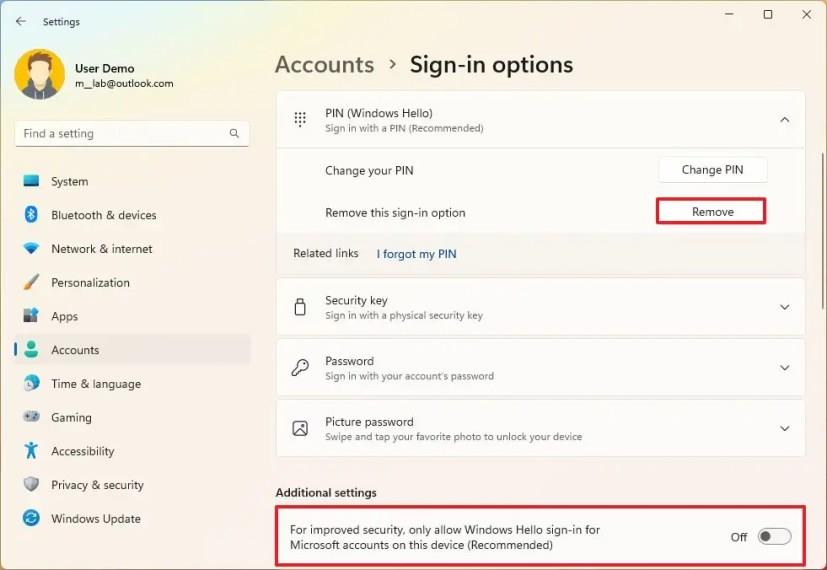
Rask merknad: Sikkerhetsfunksjonen fungerer bare når du bruker et passord, noe som betyr at du må deaktivere Windows Hello før du aktiverer phishing-beskyttelse.
Under delen "Måter å logge på" velger du det aktive Windows Hello- alternativet (ansiktsgjenkjenning, fingeravtrykksgjenkjenning eller PIN-kode).
Klikk på Fjern- knappen.
Klikk på Fjern- knappen igjen.
Bekreft passordet for Microsoft-kontoen din.
Klikk på OK- knappen.
Åpne Windows Security .
Klikk på App- og nettleserkontroll.
Klikk på alternativet "Omdømmebaserte beskyttelsesinnstillinger" .
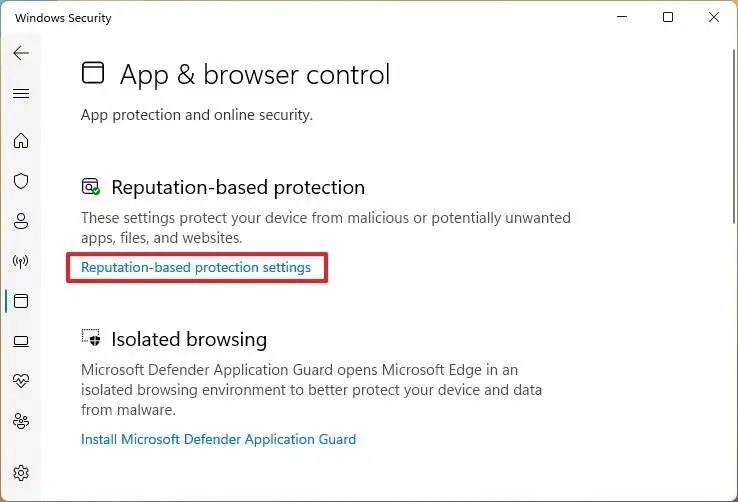
Slå på vippebryteren "Phishing-beskyttelse" for å aktivere sikkerhetsfunksjonen.
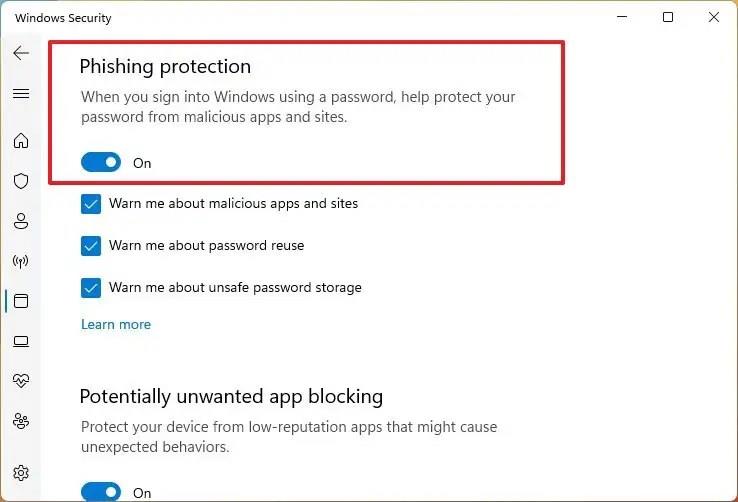
Merk av for «Varm meg om ondsinnede apper og nettsteder» -alternativet for å vise en advarsel når du er på et nettsted eller program som ikke er klarert.
Kryss av for «Varm meg om gjenbruk av passord» for å unngå å bruke det samme passordet når du oppretter en ny konto eller oppdaterer informasjonen på et nettsted eller et program.
Merk av for «Varm meg om usikker passordlagring» -alternativet for å advare deg om ikke å lagre et passord i ren tekst i et tekstredigeringsprogram.
Når du har fullført trinnene, vil «Forbedret phishing-beskyttelse»-funksjonen advare deg når du skriver inn et passord på en uklarert applikasjon eller nettside med muligheten til å endre passordet for å redusere sjansene for at noen får uautorisert tilgang til kontoen din. Funksjonen fungerer på en Microsoft-konto, lokal konto, Active Directory eller Azure Active Directory.
Du vil også få en advarsel når du prøver å gjenbruke et passord eller lagre passord i et tekstredigeringsprogram eller Office-apper siden disse programmene ikke tilbyr noen beskyttelse for legitimasjonen din.
Oppdag hvordan du endrer innstillinger for brukerkontokontroll (UAC) på Windows 10 for å tilpasse varsler og sikkerhet etter behov.
Lær hvordan du aktiverer Auto Color Management (ACM) for SDR-skjermer på Windows 11. Følg trinnene for en bedre fargeopplevelse.
For å opprette Dev Drive på Windows 11, fra Disker og voluminnstillinger, klikk på Create Dev Drive, velg Opprett ny VHD, bruk 50GB pluss, format.
For å aktivere kommende tilpasningsinnstillinger for foreslåtte handlinger på Windows 11, kjør kommandoene vivetool /enable /id:42623125 og 41058795.
For å installere Windows 11 med Tiny11 ISO, lag en USB-oppstartbar stasjon, start PC, fortsett med standardinnstillinger og fullfør OOBE.
For å aktivere innstillingene for tilstedeværelsesregistrering på Windows 11, åpne Innstillinger > Personvern og sikkerhet > Tilstedeværelsesregistrering og slå på funksjonen.
Innstillinger-appen for Windows 11 får nye animerte ikoner, og her er trinnene for å aktivere den på build 25188.
For å generere SSH-nøkler på Windows 11, åpne kommandoprompt (admin), og kjør ssh-keygen, bekreft navnet på nøklene og passordfrasen.
For å aktivere de nye innstillingene for virtuell diskbehandling på Windows 11, åpne ViveTool og kjør kommandoen vivetool /enable /id:42401084.
For å aktivere ny ReFS Dev Drive-oppretting på Windows 11, åpne ViveTool og kjør kommandoen vivetool /enable /id:42866187.
For å aktivere nye Start-menyinnstillinger for nettstedanbefalinger og deaktivere varsler på Windows 11, kjør ViveTool. Dette er hvordan.
For alltid å åpne Windows Terminal Center, legg til launchMode: default, centerOnLaunch: true, initialPosition: ,, i Settings.json
For å forbedre spillytelsen på Windows 11, deaktiver Memory Integrity og Virtual Machine Platform. Her er fremgangsmåten.
For å aktivere EPUB på Microsoft Edge, legg til --enable-features=msEdgeEPUBReaderEnabled til app-snarvei. Dette er hvordan.
Windows 11 legger til nye energi- og batteribruksinnstillinger for bærbare datamaskiner, nettbrett og til og med stasjonære datamaskiner. Slik aktiverer du funksjonen.
For å aktivere Widgets pin-alternativet på Windows 11, åpne kommandoprompt (admin), og kjør kommandoen vivetool /enable /id:43636169.
For å DEAKTIVERE FALINER i File Explorer på Windows 11 22H2, bruk vivetool /disable /id:39145991 37634385 36354489 med ViveTool.
For å aktivere den skjulte kamera-personvernindikatoren på Windows 11, åpne Registrys Capture-nøkkel og aktiver NoPhysicalCameraLED-funksjonen.
For å tilbakestille Hosts-filene til standardinnstillingene på Windows 11, opprette en ny tekstfil med standardinnholdet og erstatte tidligere konfigurasjon.
For å kjøre gammel app med kompatibilitetsmodus på Windows 11, åpne appegenskaper, og aktiver kompatibilitetsmodus i kompatibilitetsknappen.
Det er mange grunner til at den bærbare datamaskinen din ikke kan koble til WiFi, og det finnes derfor mange måter å fikse feilen på. Hvis den bærbare datamaskinen din ikke kan koble til WiFi, kan du prøve følgende måter å fikse dette problemet på.
Etter at brukere har opprettet en USB-oppstart for å installere Windows, bør de sjekke USB-oppstartens ytelse for å se om den ble opprettet eller ikke.
Flere gratisverktøy kan forutsi diskfeil før de skjer, noe som gir deg tid til å sikkerhetskopiere dataene dine og erstatte disken i tide.
Med de riktige verktøyene kan du skanne systemet ditt og fjerne spionprogrammer, reklameprogrammer og andre skadelige programmer som kan lurke på systemet ditt.
Når en datamaskin, mobilenhet eller skriver prøver å koble til en Microsoft Windows-datamaskin over et nettverk, kan for eksempel feilmeldingen «nettverksbanen ble ikke funnet» – feil 0x80070035 – vises.
Blåskjerm (BSOD) er en vanlig og ikke ny feil i Windows når datamaskinen opplever en alvorlig systemfeil.
I stedet for å utføre manuelle og direkte tilgangsoperasjoner på Windows, kan vi erstatte dem med tilgjengelige CMD-kommandoer for raskere tilgang.
Som med Windows 10 kan du også bruke tredjepartsprogramvare for å gjøre oppgavelinjen i Windows 11 gjennomsiktig.
Etter utallige timer med bruk av den bærbare datamaskinen og stasjonære høyttaleroppsettet fra universitetet, oppdager mange at noen smarte oppgraderinger kan gjøre den trange studentboligen om til det ultimate strømmesenteret uten å tømme bankkontoen.
En bærbar PCs berøringsplate er ikke bare til for å peke, klikke og zoome. Den rektangulære overflaten støtter også bevegelser som lar deg bytte mellom apper, kontrollere medieavspilling, administrere filer og til og med se varsler.




























